จะค้นหาและเปลี่ยนตำแหน่งบันทึกเริ่มต้นของเทมเพลต Excel ได้อย่างไร
หากคุณต้องการส่งออกเทมเพลต Excel ส่วนบุคคลทั้งหมดไปยังคอมพิวเตอร์เครื่องใหม่จะค้นหาเทมเพลต Excel อย่างรวดเร็วได้อย่างไร หากตำแหน่งการบันทึกเริ่มต้นยากเกินไปที่จะค้นหาได้อย่างรวดเร็วจะเปลี่ยนตำแหน่งบันทึกเริ่มต้นได้อย่างไร ในบทความนี้ฉันจะแสดงวิธีการโดยละเอียดในการค้นหาตำแหน่งบันทึกเริ่มต้นของเทมเพลต Excel รวมถึงเปลี่ยนตำแหน่งบันทึกเริ่มต้นของเทมเพลต Excel
- ค้นหาตำแหน่งบันทึกเริ่มต้นของเทมเพลต Excel
- เปลี่ยนตำแหน่งบันทึกเริ่มต้นของเทมเพลตของ Excel 2013
- เปลี่ยนตำแหน่งบันทึกเริ่มต้นของเทมเพลตของ Excel 2007/2010
ค้นหาตำแหน่งบันทึกเริ่มต้นของเทมเพลต Excel
หากต้องการค้นหาตำแหน่งบันทึกเริ่มต้นของเทมเพลต Excel ส่วนบุคคลของคุณเพียงคัดลอกและวางเส้นทางต่อไปนี้ลงในกล่องที่อยู่ของหน้าต่างโฟลเดอร์:
เทมเพลตส่วนบุคคลของ Excel 2013: C: \ Users \% ชื่อผู้ใช้% \ Documents \ Custom Office Templates
เทมเพลต Excel 2007/2010 ': C: \ Users \% ชื่อผู้ใช้% \ AppData \ Roaming \ Microsoft \ Templates
สำหรับเทมเพลต Excel เริ่มต้นซึ่งใช้โดยอัตโนมัติเมื่อสร้างสมุดงานใหม่ตำแหน่งบันทึกเริ่มต้นจะเป็นดังนี้:
C: \ Documents and Settings \% ชื่อผู้ใช้% \ Application Data \ Microsoft \ Excel \ XLSTART
คลิกเดียวเพื่อเปิดโฟลเดอร์ที่มีสมุดงานที่ใช้งานอยู่โดยเลือกสมุดงานนี้
หากต้องการเปิดโฟลเดอร์ / ไดเรกทอรีที่มีสมุดงานปัจจุบันอย่างรวดเร็วและเลือกสมุดงานปัจจุบันไว้ในโฟลเดอร์เปิดโปรดลองใช้ Kutools for Excel's เปิดโฟลเดอร์ที่เก็บ ประโยชน์
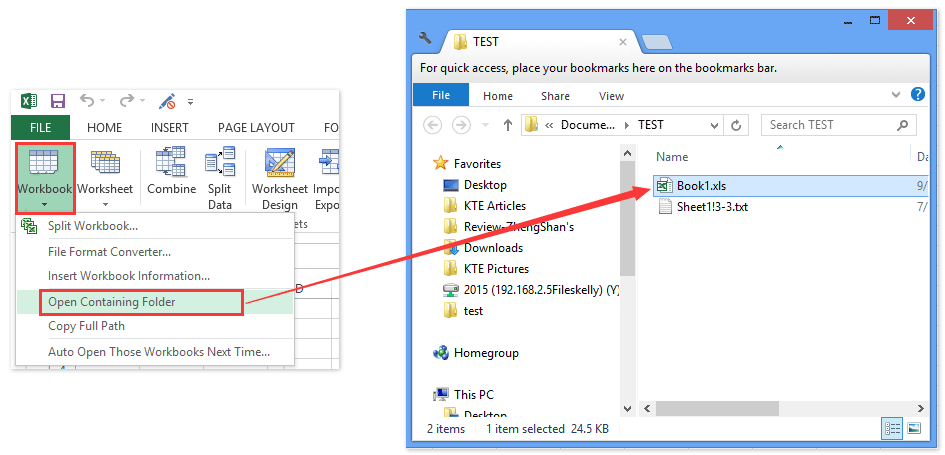
เปลี่ยนตำแหน่งบันทึกเริ่มต้นของเทมเพลตของ Excel 2013
ผู้ใช้บางคนอาจคิดว่ามันยากเกินไปที่จะจำตำแหน่งบันทึกเริ่มต้นของเทมเพลต Excel ส่วนบุคคล จริงๆแล้ว Excel 2013 สนับสนุนให้ผู้ใช้เปลี่ยนตำแหน่งบันทึกเริ่มต้นของเทมเพลต Excel ตามขั้นตอนต่อไปนี้:
1. คลิก เนื้อไม่มีมัน > Options.
2. ในกล่องโต้ตอบตัวเลือก Excel เปิดให้คลิกไฟล์ ลด ในแถบด้านซ้ายและป้อนหรือวางตำแหน่งบันทึกที่กำหนดเองลงในไฟล์ ตำแหน่งเทมเพลตส่วนบุคคลเริ่มต้น กล่อง.

3. คลิก OK ปุ่ม
จากนั้นตำแหน่งบันทึกของเทมเพลต Excel ส่วนบุคคลเริ่มต้นจะเปลี่ยนเป็นตำแหน่งที่คุณกำหนดเอง
เปลี่ยนตำแหน่งบันทึกเริ่มต้นของเทมเพลตของ Excel 2007/2010
ในการเปลี่ยนตำแหน่งบันทึกเริ่มต้นของเทมเพลตส่วนบุคคลของ Excel 2007/2010 คุณสามารถทำได้ดังต่อไปนี้:
1. เปิดกล่องโต้ตอบตัวเลือก Microsoft Word:
- ใน Word 2010 ให้คลิกไฟล์ เนื้อไม่มีมัน > Options;
- ใน Word 2007 ให้คลิกไฟล์ ปุ่ม Office > ตัวเลือกของ.
2. ในกล่องโต้ตอบตัวเลือก Word เปิดให้คลิกไฟล์ ระดับสูง ในแถบด้านซ้ายแล้วคลิกไฟล์ ตำแหน่งไฟล์ ปุ่มใน General มาตรา.
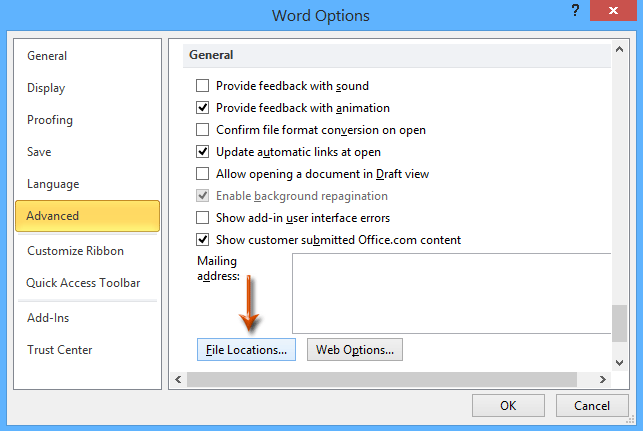
3. ในกล่องโต้ตอบตำแหน่งไฟล์ที่กำลังจะมาให้คลิกเพื่อเลือกไฟล์ เทมเพลตผู้ใช้ ใน ประเภทไฟล์ แล้วคลิกไฟล์ แก้ไข ปุ่ม
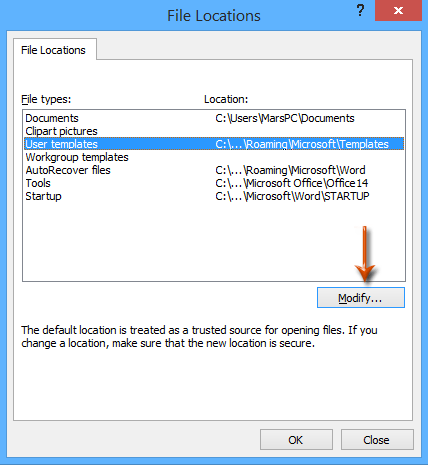
4. ตอนนี้คุณเข้าสู่กล่องโต้ตอบ Modify Location ค้นหาและเลือกโฟลเดอร์จากนั้นคลิกที่ไฟล์ OK ปุ่ม.
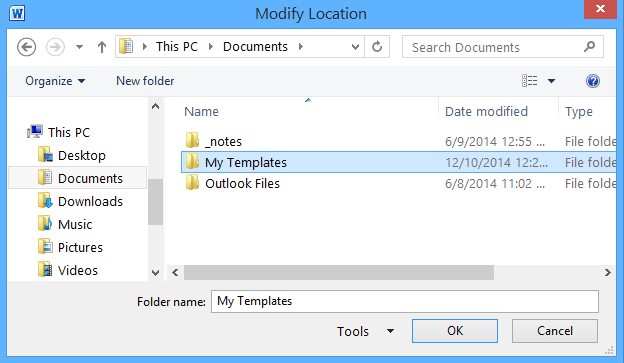
5. คลิกสอง OK ปุ่มเพื่อปิดกล่องโต้ตอบตำแหน่งไฟล์และกล่องโต้ตอบตัวเลือกของ Word
บทความที่เกี่ยวข้อง:
วิธีสร้างเทมเพลตแบบอ่านอย่างเดียวใน Excel
จะป้องกัน / ล็อคเทมเพลต Excel ที่ถูกเขียนทับด้วยรหัสผ่านได้อย่างไร?
วิธีแก้ไข / เปลี่ยนเทมเพลตส่วนตัวใน Excel
วิธีเปลี่ยนเทมเพลตสมุดงาน / แผ่นงานเริ่มต้นใน Excel
วิธีสร้างเทมเพลตแผนภูมิเส้นโค้งระฆังใน Excel
สุดยอดเครื่องมือเพิ่มผลผลิตในสำนักงาน
เพิ่มพูนทักษะ Excel ของคุณด้วย Kutools สำหรับ Excel และสัมผัสประสิทธิภาพอย่างที่ไม่เคยมีมาก่อน Kutools สำหรับ Excel เสนอคุณสมบัติขั้นสูงมากกว่า 300 รายการเพื่อเพิ่มประสิทธิภาพและประหยัดเวลา คลิกที่นี่เพื่อรับคุณสมบัติที่คุณต้องการมากที่สุด...

แท็บ Office นำอินเทอร์เฟซแบบแท็บมาที่ Office และทำให้งานของคุณง่ายขึ้นมาก
- เปิดใช้งานการแก้ไขและอ่านแบบแท็บใน Word, Excel, PowerPoint, ผู้จัดพิมพ์, Access, Visio และโครงการ
- เปิดและสร้างเอกสารหลายรายการในแท็บใหม่ของหน้าต่างเดียวกันแทนที่จะเป็นในหน้าต่างใหม่
- เพิ่มประสิทธิภาพการทำงานของคุณ 50% และลดการคลิกเมาส์หลายร้อยครั้งให้คุณทุกวัน!
